网线做usb延长线的接法
用网线做USB延长线的创意DIY

用网线做USB延长线的创意DIY有经验的朋友来说说接法是网线3113对应USB呢?还是2222对应比较好?最好解释为什么?或者其他新的接法也欢迎探讨因为正规的标准网线内4对双绞似乎绕度都不同,我也不太清楚橙、蓝、绿、棕4对分别怎么对应USB 的V+、D-、D+、GND???我觉得2114似乎更合理吧,做三头的延长线,一头直接USB公头接电脑主机,另外两头一头迷你usb接设备,还有一头外接DC5V 3A开关供电。
无外接电源网线----USB具体接法是:一、21142(一对双绞) ---- V+1(双绞取一根单色)---- D-1(双绞取一根单色)---- D+4(一对双绞+剩余两根花色)--- GND二、2222 2222-a2(一对双绞)---- V+ 2(橙色+蓝白)---- V+2(一对双绞)---- D- 2(蓝色+绿白)---- D-2(一对双绞)---- D+ 2(绿色+棕白)---- D+2(一对双绞)--- GND 2(棕色+橙白)--- GND三、31133(一对双绞+一根花线)---- V+1(一根单色)---- D-1(一根单色)---- D+3(一对双绞+一根花线)--- GND带外接DC5V 3A开关电源对应接法:开关电源5V+ --------- USB mini V+开关电源GND---------USB mini GND一、2242(橙色+蓝白)---- D-2(蓝色+绿白)---- D+4(剩余4根) ---- GND二、2222 2222-a2(一对双绞)----空2(橙色+蓝白)---- 空2(一对双绞)---- D- 2(蓝色+绿白)---- D-2(一对双绞)---- D+ 2(绿色+棕白)---- D+2(一对双绞)--- GND 2(棕色+橙白)--- GND三、31133(一对双绞+一根花线)----空1(一根单色)---- D-1(一根单色)---- D+3(一对双绞+一根花线)--- GND说明一下,以上的颜色排列只是防止误解,便于大家理解接线方式,实际接线还是以网线双绞绕度为参考(也就是按照网线标准,那几根颜色用于数据,那几根颜色用于抗干扰)。
自制USB延长线 提高无线蹭网速度

自制USB延长线提高无线蹭网速度
作者:詹云志阅读:40465人
USB网线延长线
为了更方便地蹭到户外的无线信号,笔者不仅升级了高性能的USB无线网卡,而且通过网线制成的USB延长线把USB网卡延伸到了户外,信号水平大大提升,无线网速明显提高。
有类似需求的用户,不妨一试。
step 01:确定用网线做USB延长线
把USB网卡延伸到户外,需要在本本和网卡之间连接一根延长线。
长度以3米为例,如果是用USB线,成本非常高,要50元左右;如果用网线来替代,成本只要10元左右。
step 02:准备必要的工具和材料
下面把需要的材料和工具准备齐。
材料包括一个USB公头、一个USB母头,一根3-5米的超五类网线。
有条件的再准备几个磁环。
step 03:了解USB接口的针脚
在动手操作之前,先来了解一下USB接口的针脚定义,才能清楚线路该怎样连接。
一共4个针脚,左右两个是正负供电,中间两个是数据信号线。
step 04:连接USB的数据信号线
剥开网线,找到蓝、蓝白两根线,分别连接正负两根信号线(D+和D-)。
为了信号好,最好用烙铁焊接,然后包裹起来。
step 05:连接USB的电源线
接下来,再找两根线,比如绿和绿白,分别连接电源的正负两个针脚,并做好包扎。
最后,在网线上每隔1米装一个磁环。
step 06:实际测试无线信号
用做好的延长线,连接上USB无线网卡,测试使用效果。
USB网卡能正常识别,并且能搜索到较强的无线信号。
注意,如果是夏天使用,一定要注意避免
雷击。
用废旧网线制作USB充电线

用废旧网线制作USB充电线
主题
USB充电线真的和生活密不可分了,手机、相机等等都需要,本站也对USB的接口定义有专文介绍(详见USB数据线接口定义和接口封装),这次介绍一下如何利用网线手工制作USB数据线或是USB充电线亦或是USB延长线。
网线制作USB充电线的方法
制作前,需要准备一下各种数据线的工具和材料:
B数据线或USB充电线: A型USB插头、Mini B型USB插头(Micro USB插头)或A型USB插头。
这里选择你需要的就行了,android手机数据线或充电线选Mini B型USB插头或Micro USB插头。
移动硬盘数据线选A型USB插头。
B延长线:A型USB插头、A型USB母座。
3.闲置网线一根。
根据经验自制USB数据线或充电线最好不要超过2米,超长可能导致供电不足和抗干扰能力弱的问题。
4.工具:烙铁、美工刀、热缩管(或胶带)。
•1、第1步:用美工刀将网线两端剥掉1cm长的外套,露出4对
芯线;
•
•2、第2步:选取每对芯线的纯色那根(蓝、橙、绿、棕)4根线,用美工刀分别剥掉5mm绝缘套(如果只充电的话,选两根焊道1脚和4脚就可以了);
•
•A型USB插头母座
引脚定义:
•3、第3步:焊接前须在线头套入热缩套。
焊好了就套不上了;
•4、第4步:用烙铁将4根线分别焊接至USB插头或母座上,焊接时USB插头和母座最好固定住,可以用卡钳或者其他方法,这样可以提搞焊接成功率,同时可加快焊接速度,避免温度太高后,熔化芯线护套;
•5、第5步:用火机收缩热缩套管,上机测试。
•
这样属于你的USB充电线和USB数据线就完成了。
精品网线做usb延长线的接法(教程有图)

网线做usb延长线的接法方法网上有很多,下面的是我整理的比较全的。
USB接口中有四个电极,不论头和座都是一样的。
下面3个图都是从USB标准官方网站的手册中截取的。
这四个电极和其连线的用途如下表1为电源正,红色;4为电源地,黑色;2为数据负,白色;3为数据正,绿色。
USB的电气传输方式为平衡式。
不过你的USB线中的颜色是不是和标准相符,我就不知道了,最好用万用表量量,比较保险。
下图为很标准的数据线的结构,从中可以看出D+和D-为绞线,用于防止干扰别人和被别人干扰。
一般情况下都是按3 1 1 3接法就是说电源正3根信号正1根信号负1根电源负3根屏蔽层接金属外壳(如非屏蔽线可不接)信号线一般使用蓝、蓝白,也有人使用绿、绿白重点经验:自制超长USB延长线的主要目的就是要把我的USB无线网卡延伸到窗口去,如果用天线延伸的话,这么长的天线损耗是相当严重的,价钱也高的离谱。
材料是一个USB公头、一个USB母头、十米单屏蔽的国标超五类网线、九个磁环。
公头、母头没啥好说的。
网线有讲究,国标的超五类线对电阻的要求是单芯一百米不超过十欧姆,标准的超五类线对每对线的双绞密度有要求,标准的线是蓝、白蓝的那对密度最高。
一块一米的线就不用指望啦,有良的商家会直接告诉你是四铜四铁,也就是十兆和百兆网络用不到的那两对线都是铁线,而用到的那两对也不是好铜做的,电阻率比较大。
双绞密度也比较低。
这种线用在普通百兆网络里短距离连接是没有问题的,但是其它用处就不行了。
我买的线是秋叶原的,单屏蔽超五类,两块五一米。
单屏蔽是指有铝箔缠绕但没有编织网,芯线实测8根相同、每根电阻1欧姆左右,有条件的用六类双屏蔽线效果肯定更好,但是价格很高。
拆了线头辨认一下,确实是蓝、白蓝缠绕密度最大,这证明我的线还是符合标准的。
用白蓝、蓝做D+D-的数据线。
剩下的六根线,白棕白绿白橙三根并作电源负,棕绿橙并作电源正。
屏蔽层最后接USB的外壳。
线上每隔一米左右放置一个磁环。
10米USB延长线制作方法
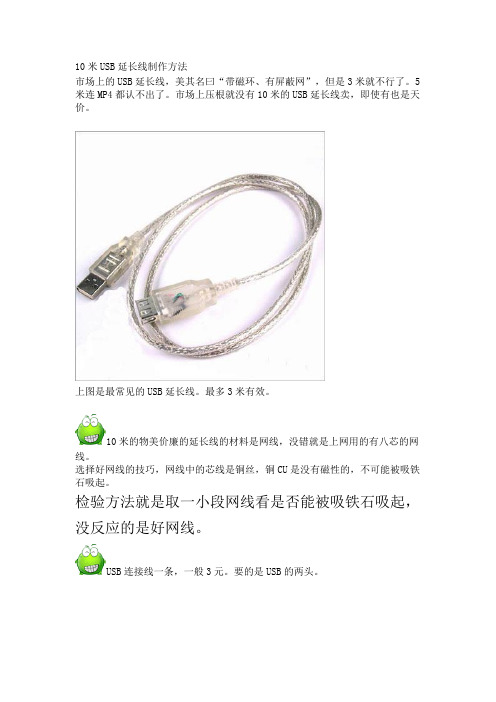
10米USB延长线制作方法
市场上的USB延长线,美其名曰“带磁环、有屏蔽网”,但是3米就不行了。
5米连MP4都认不出了。
市场上压根就没有10米的USB延长线卖,即使有也是天价。
上图是最常见的USB延长线。
最多3米有效。
10米的物美价廉的延长线的材料是网线,没错就是上网用的有八芯的网线。
选择好网线的技巧,网线中的芯线是铜丝,铜CU是没有磁性的,不可能被吸铁石吸起。
检验方法就是取一小段网线看是否能被吸铁石吸起,没反应的是好网线。
USB连接线一条,一般3元。
要的是USB的两头。
将两线分别剥皮。
USB线依次为红、白、绿、黑。
网线的八芯线分为四组,每组的两根线缠绕合二为一。
每组分别与USB的四根线焊接。
颜色没有固定要求,只要USB两头的芯线顺序一致即可。
最后上热溶胶,胶带。
工具:剥线刀烙铁胶带热溶胶
注意事项:
①不要用劣质网线
② 焊接后注意线缆做好绝缘,不要短路
③ 网线的每队绕组做为USB的一根线芯。
制作USB延长线

10米以上网线USB2.0延长线
经过我多次失败 查找原因 我发现了成功制作 超过10米以上网线USB2.0延长线的要诀
网线的选材:
国内网线种类繁多 质量如何鉴别 其实从网线的原理上可以鉴别
铜纯度和缠绕级数
最关键就是铜的纯度
我用的是电阻法
国内比较有名的一家网线厂商【中国普天】找到一些参考资料
一些自我测试的参考资料
广东省普宁市恩普电线电缆厂apwt牌网线【制作15米网线USB延长线失败】
超五类 双屏蔽 15米
单根 3.8欧姆
双根 1.8欧姆
三根 1.2欧姆
泰科电子 安普 【制作15米网线USB延长线一次成功】
5类 无屏蔽 15米
单根 1.3欧姆(1.3-1.4)
3(一对双绞+一根花线) ---- V+
1(一根单色)---- D-
1(一根单色)---- D+
3(一对双绞+一根花线)--- GND
但是很多人的接法并不是最优化的3113接法
如果是严格按网线标准制作的 蓝色那一组缠绕最紧密的 而棕色那一组应该最稀疏 排序是蓝 >绿 >橙 >棕
具体接法:电源5V和负,各用一对网线(二根),数据DA+DA-用一根就行,多下一对接外屏幕。
对于延长线用外接电源供电,看图:我本人经过测试,在我大唐网线上,外接电源和用电脑供电信号一样,如果延长线过长或线径较细,可以用外电源供电。就是外电源的+5V接在网卡的红线上,从电脑出来的+5V不用接了,别的一样接上就行。
安普
5E
6类
举例:
5类&超5类 100米阻值9.5欧姆 换算约等于 1米0.1欧姆 大家假如做15米网线 大约不会超过1.5欧姆
网线的延长与续接方法

一、缠绕接法网线也是传输的电信号,所以网线可以像电线一样手工接。
最原始、最简单、最粗暴的连接方式;将网线中的8芯线分别剥线,每一芯线拧结实就好,两根相同线序的网线相互缠绕在一起,并通过绝缘胶布进行缠绕;、当然肯定会有人问到,此种效果怎么样?虽然网线这样缠绕在一起,但毕竟网线是传输数据的,它与电线传输电流是不一样的,所以信号的损耗和干扰会比较大,所以缠绕接法也是稳定性最不好的一种一种延长方式。
只适合应急或临时检测时使用,不适合长期使用。
二、接线子法在网线的使用中,时间长了,难免会发生折断或者被老鼠咬断等情况,如果断了,通信人员是怎么做的呢?可以使用接线子,将8芯网线连接起来,它是宽带维护使用比较多的一种连接方式,长用于网线被老鼠咬断,局域延长的场景;易于实现,仅仅需要将网线两端插入转接子并固定即可,百兆网络可以只连接1、2、3、6四芯铜线,千兆的话就需要8根网线都连接起来。
所以最少需要准备8个转接子(接线子),使用方法也比较简单,但是有些注意事项:将需要延长的网线两端剥开,露出3-5公分即可,需注意网线有颜色区别,连接时需一一对应进行连接,不可乱连。
三、连接头法也可以使用网线连接头连接,把不够长的网线一端做好水晶头,直接插到连接器上。
另一端,再用水晶头连接另一条网线。
使用连接头,解决网线不够长的方法简单,成本也不高,可以说连接头方法是最简单,也是比较实用的方法。
四、焊接法焊接法,其实第一种缠绕法比较类似,网线不够长理论上也可以用传统的方法焊接。
把网线中的8芯线,分别焊接,颜色一定要匹配。
相比网线连接头这个方法而言,焊接技术要求高,而且要有专业的焊接工具。
这种方法不建议使用,一是因为一般人不会带焊接工具是;二是因为操作麻烦,对焊接工艺要求比较高;三是因为效果一般。
最后弱电君补充下,上面四种方法,网线连接头方法最省事,直接接个接头就是,而且很实用。
当然接线子的方法也是非常不错和稳定的,这两种方法在实际项目中解决网线不够长的问题应用的较多。
用网线制作usb延长线图文教程
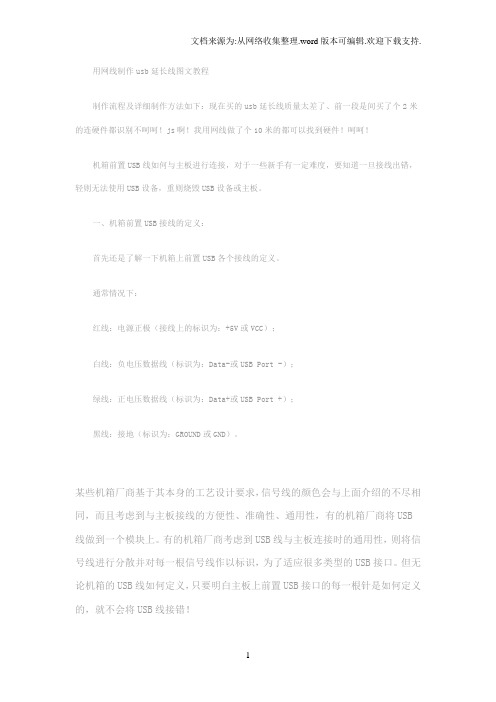
用网线制作usb延长线图文教程制作流程及详细制作方法如下:现在买的usb延长线质量太差了、前一段是间买了个2米的连硬件都识别不呵呵!js啊!我用网线做了个10米的都可以找到硬件!呵呵!机箱前置USB线如何与主板进行连接,对于一些新手有一定难度,要知道一旦接线出错,轻则无法使用USB设备,重则烧毁USB设备或主板。
一、机箱前置USB接线的定义:首先还是了解一下机箱上前置USB各个接线的定义。
通常情况下:红线:电源正极(接线上的标识为:+5V或VCC);白线:负电压数据线(标识为:Data-或USB Port -);绿线:正电压数据线(标识为:Data+或USB Port +);黑线:接地(标识为:GROUND或GND)。
某些机箱厂商基于其本身的工艺设计要求,信号线的颜色会与上面介绍的不尽相同,而且考虑到与主板接线的方便性、准确性、通用性,有的机箱厂商将USB 线做到一个模块上。
有的机箱厂商考虑到USB线与主板连接时的通用性,则将信号线进行分散并对每一根信号线作以标识,为了适应很多类型的USB接口。
但无论机箱的USB线如何定义,只要明白主板上前置USB接口的每一根针是如何定义的,就不会将USB线接错!二、主板USB针脚的定义:下面再来看一下主板上的USB针脚定义,虽然目前各品牌主板上扩展的USB 针脚定义各不相同,但不外乎以下几大类型与接线方法:第一类:8针型:该类型的针脚是1999年以前生产的主板所用,不过目前少数P4级(低档)主板也有采用这种类型的针脚。
通常接线方法:将红线插入USB针脚1与针脚2,余下接线按Data-、Data +、GROUND顺序分别插入余下USB针脚(见图一),第二种接线方式是与第一组接线正好相反(见图二)。
第二类:9针型:该类型的USB针脚多为最近新出的主板,多见于支持Pentium 4或Athlon XP芯片组的主板,尤其是支持USB2.0的主板。
该类型的USB针脚接线较为统一,可通用于大多数主板。
USB供电不足DIY完美USB延长线解决移动硬盘、USB无线网卡等供电不足的问题

USB供电不足DIY完美USB延长线解决移动硬盘、USB无线网卡等供电不足的问题USB供电不足 DIY完美USB延长线解决移动硬盘、USB无线网卡等供电不足的问题2012-12-13 15:43:03| 分类:技术相关| 标签:usb供电不足 usb无线网卡 diy usb延长线 |举报 |字号大中小订阅前言:笔记本使用两年,出现USB供电不足现象。
DIY一条USB 延长线,问题得以解决。
USB供电不足多出现在使用时间长的笔记本上和UMPC上,分析产生的原因,笔记本电脑长时间使用后,因USB 供电电路的电解电容出现漏电、容量降低等原因使USB口电源输出功率降低,UMPC由于内部结构、散热设计等问题,有很多一出生就有USB口供电不足的缺陷。
对以上问题,本文DIY一条USB延长线能够完美解决问题。
所使用的材料基本为废弃或者容易找到的东西。
这样才不失DIY精神的宗旨。
材料:一条废弃或者损坏的鼠标键盘PS/2口转USB口转接线,一只470uF/16V电解电容,一条质量好的USB延长线,一只闲置的手机充电器,一套USB插头(一公一母)。
AB胶(302胶)工具:电烙铁、万用表、壁纸刀、锉刀、螺丝刀、斜口钳。
废弃或者损坏的鼠标键盘PS/2口转USB口转接线,只使用外壳,所以坏的也可以。
把上图红框的外壳用螺丝刀撬开,要从带线的两边撬,用力适中。
撬开后如下图内部的电路就不要了,外壳上画小红框的地方是里面电路的支架,影响安装空间所以不要了,用斜口钳剪掉。
找一个USB的母头(插座)。
用壁纸刀在外壳的侧面割一个长方孔,孔的大小与USB、插座相适应,然后把USB、插座用AB、胶粘到外壳里,如图、找一条质量好的USB延长线,一定要质量好的,本人经测试很多质量不好的USB延长线,铜芯线径比较细,根本不能适应大电流。
把线从中间部分剪开,用万用表测量一下,判断出内部4条线分别对应USB头的哪一个触点,尤其注意,USB头两边的触点分别是电源的正负极,正常情况下,应该用红色线接正极,黑色线接负极,但有很多小作坊生产的USB延长线,线色都没有标准性,所以要用万用表测量好。
DIY-无需焊接-网线改USB延长线-USB数据线

DIY-无需焊接-网线改USB延长线-USB数据线
DIY 无需焊接网线改USB延长线USB数据线(重发)
看到老有网友想用网线做usb延长线,都需要焊接接头,做起来很麻烦。
就想有没有简单的方法呢?然后找个做pcb的把想法说了,然后就有了这个转接卡,使用很方便,直接用网线插上就可以当做usb延长线使了,而且这个还可以根据使用情况组合成双公头或者双母头的线,我觉得还是挺有用处的。
发出来给大家借鉴一下。
下面放几张照片:
实际使用的链接效果:
本转接卡含两块PCB板配合使用,网线接口采用屏蔽型的RJ45座,用3113接法.中间直接用现有的网线插上去就能用了,省去了剪线接线的麻烦,且网线还可以随时更换,想长就长,想短就短,伸缩自如。
不影响以后网线可以继续用于其他用途.要求是正常使用的TIA/EIA 568B接法的网线,通俗说法是平行线(非交叉线),颜色顺序:白橙橙白绿蓝白蓝绿白棕棕,两边都一样。
前后提供DC供电座和跳线开关...可任意选择是否外部供电前后供电电脑供电
使用事项:
1.使用USB口供电时, AB板上的跳线开关置于ON位置即可.
2.使用外部供电时, B板开关置于OFF位置处, 然后可以由A板或B板插入外部电源.外部电源电压必须为5V, 电流在500MA以上(电流推荐1A至2A).电源插头为内正外负(规格
5.5*2.1MM).如你使用了其它电压造成你的设备电脑损坏,本人不负任何责任.
3.本转接板仅是对接插头进行转换,并不对信号作任何处理,作用仅起到方便延长线的制作, 延长距离要示网线质量决定.。
USB延长解决方案

USB延长解决方案
1、电缆延长
电缆延长是由双端的线缆连接USB设备和接收机,中间设置两块模块,一个是收发模块,另一块为增强模块,通过双绞线连接,可以将USB信号
从第一个模块放大后传输到第二个模块,然后在第二个模块进行信号的再
放大,从而实现USB信号的延长传输。
此外,还需要一个配套的电源供应器,来向放大器模块提供电源,同时也可以防止供电不足对USB信号进行
干扰。
2、光纤延长
光纤延长技术通过对USB信号进行编码和解码,可以将USB信号在光
缆中不受到限制的进行传输,从而获得更长的传输距离。
光缆延长的核心
技术主要有多路复用技术、数据层压缩技术、光信号衰减补偿技术等。
在
光缆延长系统中,发射端和接收端的中心处理器负责将USB信号进行编码,然后通过光缆传输到接收端,接收端的处理器负责将信号进行解码,从而
实现了USB信号的延长传输。
USB线接法
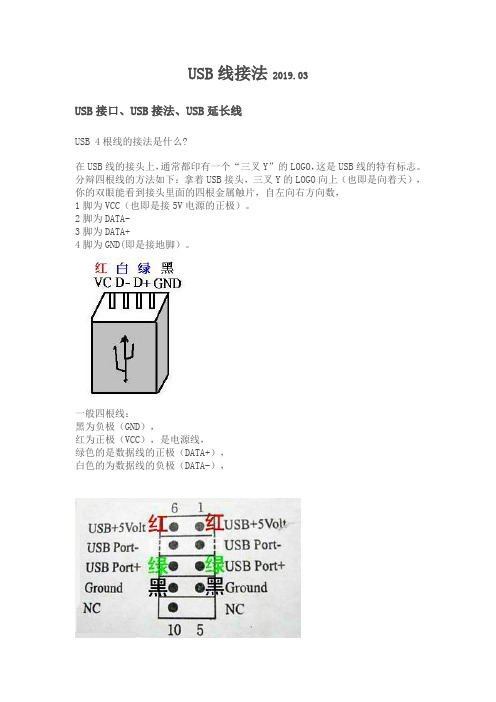
USB线接法 2019.03USB接口、USB接法、USB延长线USB 4根线的接法是什么?在USB线的接头上,通常都印有一个“三叉Y”的LOGO,这是USB线的特有标志。
分辩四根线的方法如下:拿着USB接头,三叉Y的LOGO向上(也即是向着天),你的双眼能看到接头里面的四根金属触片,自左向右方向数,1脚为VCC(也即是接5V电源的正极)。
2脚为DATA-3脚为DATA+4脚为GND(即是接地脚)。
一般四根线:黑为负极(GND),红为正极(VCC),是电源线,绿色的是数据线的正极(DATA+),白色的为数据线的负极(DATA-),做了一根USB延长线接我的网卡,把网卡放到楼顶上去了,在接上自己做的天线!呵呵,效果好多了。
方法是这样的,绿色和绿白做数据线,在就是棕白,蓝白,橙白接电源地线,棕,蓝,橙接电源正级。
按这个方法已经帮我朋友做了3根了,一根18M的还有2根是25M的都没问题。
有时间在做根看究竟能延长多远!!!特别注意啊,网线要好啊!!本人只有一条18米长的,按3113接法,绿色和绿白做数据线,在就是棕白,蓝白,橙白接电源地线,棕,蓝,橙接电源正级,一试即成功。
线是最烂的网线,没有磁环,没有屏蔽层,电脑用前置USB口,到了卡H都只有4.25V电压了,电脑照常认出,USB 2.0设备,这种接法实在是好!在此再帖出给经众位共飨!》》》》》》》》》》》》》》》》》》》》》》》》》》》》》》》》》》》》大电流USB延长线轻松动手自己做原来使用的笔记本的结构比较特殊,虽然只有两个USB接口,但是两个接口提供的电流并不一样,其中有一个居然可以提供1.5A的电流,相对于正常的USB口来说,已经是超常了。
最近因为更换了笔记本,现在的笔记本虽然有三个USB 口,但是都是标准的配置,只能提供500mA的电流,然而笔者使用的设备里,有很多需要的电流远远大过这个数目,比如USB移动硬盘、USB光驱等;还有很多都处于临界值,比如USB供电扫描仪、USB无线网卡、USB红外线口等等……需要用到1000MA电流的外置笔记本光驱,所以使用起来非常得不方便,为了解决这个问题,笔者苦想了几天(呵呵,边想边睡),终于想到一个好的办法。
USB线接法及网线水晶头接法

USB线接法
“红黑绿白”是标准的配线颜色,分别对应1、4、3、2引脚;
“红黑棕黄”据我分析也是以上顺序,但最好检测一下棕、黄两根线,看是不是分别接的3、2引脚,这里可能要用到万用表,如果没有的话可以用铜线、电池、手电筒构建简单的电路进行检测,在下图中你可以看到usb引脚的编号。
如果“棕黄”的确是接的3、2引脚,那么红接红、黑接黑、绿接棕、白接黄。
网线水晶头一共有两种接法,接法标准分别为TIA/EIA 568B 和TIA/EIA 568A 。
制作水晶头时首先将水晶头有卡的一面向下,有铜片的一面朝上,有开口的一方朝向自己身体,从左至右排序为12345678 ,下面是TIA/EIA 568B 和TIA/EIA 568Av 网线排序(在实际应用中优先选择568B网线接法):
TIA/EIA-568B: 1、橙白,2、橙,3、绿白,4、蓝,5、蓝白,6、绿,7、棕白,8、棕TIA/EIA-568A: 1、绿白,2、绿,3、橙白,4、蓝,5、蓝白,6、橙,7、棕白,8、棕在整个网络布线中应用一种布线方式,但两端都有RJ-45 plug 的网络联线无论是采用端接方式A,还是端接方式B,在网络中都是通用的。
双绞线的顺序与RJ45头的引脚序号--对应。
巧用网线制作VGA和USB延长线

巧用网线制作VGA和USB延长线巧用网线制作VGA和USB延长线家中的各种电脑、数码、家电都可以连接起来使用,但一些设备在卧室、书房,一些又在客厅,将它们搬动起来就十分麻烦了,改用延长线吧,即使是再长的延长线也够不到。
如果家里装修时预埋了网线的,那么各个房间的设备就可以通过它来“连接”了。
VGA延长线如电视机、投影机等视频设备一般是通过VGA和电脑连接的,我们可以将网线改装成一条超长的VGA线,这样不用移动电脑,就可以在客厅观看卧室电脑上的内容了。
首先用小刀剥开网线的外皮,长度约3cm,露出8根颜色各异的细小电线。
使用剥线钳将每根细线的绝缘皮剥除1cm左右。
然后用同样的方法处理好网线的另一端。
找来一对可拆卸式的VGA转接头,需要根据设备的接口类型选择相应的公头或母头。
接下来就是焊接了,拆开VGA接头的外壳,对照连接图(如图1)将网线的小线和VGA接头的针脚一一对应焊接(如图2)。
焊接时注意线缆做好绝缘处理,不要短路了。
在焊接好以后,再将接头的盖子合上,即可实现视频信号的远距离传送了。
图1图2USB延长线如果你的USB设备比较大,不方便移动,而USB线缆也较短的话,也可以使用网线来制作一条USB延长线。
首先剪断原来的USB线,目的是为了取得两个USB接头。
分别把网线和USB的接头线剥开,由于USB的细小电线只有4条,而网线有8条,那么可以将网线多余的白线剪掉。
在焊接前先套上一小段热缩管以便于后面的绝缘。
图3用烙铁加锡,将网线和USB接头对应焊接在一起(如图3)。
套上热缩管,然后用胶布将线缆缠绕几圈,这样一条自制USB网线就大功告成了(如图4)。
图4设备之间的互连是常见的事情,通常市场上越长的延长线价格越贵,还不容易买到,与其购买倒不如自己动手做一条,反正网线的成本也是很低的。
不过以上两种方法都有一个不好的地方,就是要破坏网线的RJ45接头,日后要使用网线功能时又要重新夹线,比较麻烦。
那么可以将VGA和USB接头和RJ45的母头做成一小段转接线(如图5),这样在使用时直接接在网线上即可,不会对原来的网线造成任何破坏。
10米USB延长线制作成功

10米USB延长线制作成功先上张USB公母头图(3RMB一对)电络铁温度调在350度左右(温度只能去个人掌握,提供的温度只是参考。
但是温度不要过高以免引起USB塑料影响接触)分别在USB公母头的接线位置上锡,上得饱满一些!(上锡的时候多放点松香,这样比较容易上锡,也更加圆滑)把网线去皮按照2222的接法或3113的接法2222接法(黄色和蓝色为信号线,网线的信号最好的就这四条线!)3113接法(没有什么硬性的规定,一般都是以纯黄和纯蓝的为信号线)(1.注意:去皮的网线先参照一下USB外壳的长度,公母有的网线预留长度是不一的!)(2.注意:确定自己选用那个接法,然后先把要接的线旋转匡在一起,然后挂松香再上锡,不是网线很难上锡的。
也不要一根一根网线连上USB,这样接网线都不知道要接到什么时候)(3.注意:USB接网线的时候先把公母头对接,这样就1对1的颜色接上这样就不会接反)(4.注意:在USB的工头上面分别接上2条电线,用来做供电的。
这是预留的不一定用上以免到时候供电不够的时候供电。
)供电我是用5V的手机充电器(电源接口5RMB,在五金店淘回来的不知道叫什么,也可以直接连接USB不一定要接上这个东西,也可以用其他的代替,这样只是方便日后使用方便些)USB公母头完成,然后就是测试了,用万能表测试一下是不是4条线路有通,然后测试有没有短路的现象)接反。
没有这些东西用读卡器,U盘也可以。
不要一下把网卡接上做测试,以免把网卡烧掉!好了都测试OK没问题,套上USB外壳!(因为USB外壳接线口不够粗,所以要把接口弄大一些,再涂上胶这样牢固又不怕水淋。
当然也可以不加的!)终结:很多朋友都动手做过很多延长线,论坛上也发了不小关于USB延长线的帖子,但还是有很多制作不成功!的问题!一下我总结一下个人心得1.网线的质量一定要好,不要盲目相信商家所标注的什么超5超6 。
(本人用的是纯铜双屏蔽的网线,2RMB1米)2.本人尝试过用家里剩余的网线(普通网线,1.2RMB1米左右)做过一条大约6米左右的,无论是外加电源还是怎么搞还是不行,但是用USB灯接上还是亮的,相信是信号弱降得厉害,插上电脑没有反映。
DIY制作usb延长线,usb充电线,usb线接法

DIY制作usb延长线,usb充电线,usb线接法众所周知USB 数据线是有4根线相连接的。
在USB线的接头上,通常都印有一个“三叉Y”的LOGO,这是USB线的特有标志。
分辩四根线的方法如下:拿着USB接头,三叉Y的LOGO向上(也即是向着天),你的双眼能看到接头里面的四根金属触片,自左向右方向数,1脚为VCC(也即是接5V电源的正极)。
2脚为DATA-3脚为DATA+4脚为GND(即是接地脚)。
一般四根线:黑为负极(GND),红为正极(VCC),是电源线,绿色的是数据线的正极(DATA+),白色的为数据线的负极(DATA-),做了一根USB延长线接我的网卡,把网卡放到离路由器近点的地方或者是用城市WIFI的放到室外!呵呵,方法是这样的,绿色和绿白做数据线,在就是棕白,蓝白,橙白接电源地线,棕,蓝,橙接电源正级。
按这个方法25M内是没问题。
有时间在做根50M的,看能不能行!特别注意,网线一定要过关!!》》》》》》》》》》》》》》》》》》》》》》》》》》》》》》》》》》》》附全套USBS接线图示(MiniUSB):众所周知USB 数据线是有4根线相连接的。
在USB线的接头上,通常都印有一个“三叉Y”的LOGO,这是USB线的特有标志。
分辩四根线的方法如下:拿着USB接头,三叉Y的LOGO向上(也即是向着天),你的双眼能看到接头里面的四根金属触片,自左向右方向数,1脚为VCC(也即是接5V电源的正极)。
2脚为DATA-3脚为DATA+4脚为GND(即是接地脚)。
一般四根线:黑为负极(GND),红为正极(VCC),是电源线,绿色的是数据线的正极(DATA+),白色的为数据线的负极(DATA-),做了一根USB延长线接我的网卡,把网卡放到离路由器近点的地方或者是用城市WIFI的放到室外!呵呵,方法是这样的,绿色和绿白做数据线,在就是棕白,蓝白,橙白接电源地线,棕,蓝,橙接电源正级。
按这个方法25M内是没问题。
自制USB延长线

自制USB延长线——最吝啬的DIYDIY乐趣多多,所以我一直很喜欢自己制作一些电脑玩意,现在计算机外部设备也是日益增多,键盘、鼠标、调制解调器、打印机、扫描仪,到现在的数码相机、MP3随身听,如果只使用原来的串口或是并口的话,是远不能满足需要的,因此在一些较先进的主板上都提供了USB接口。
很多设备都用到USB了,我的USB设备也是一大堆,但一些主板上集成的USB接口却只有两个,如果采用USB接口的外部设备过多的话,这些设备肯定是无法同时工作的,只好轮流“上岗”了,因此在使用过程中需要经常热插拔这些设备。
而且主板上集成的USB接口都在机箱的后部,一些老式机箱又不具有前置的USB接口,况且即使有,机箱也放在桌子底下,在使用中只好经常低头弯腰,放下“架子”,在桌下钻来钻去来插拔USB数据线,甚感不便。
人类天生的惰性和使用上的不便也许正是进行改革创新的动力,因此,想利用现有的设备,制作一根USB 延长线,来解决这一尴尬的情况。
加了SUB集线器后每个设备都要配一条延长线,虽然线并不是很贵,但是我有很多废的线,其实可以用它来做成USB延长线的,哈哈,我够吝啬吧,我就是要打造BT的DIY!我所有的是一根杂牌打印机上使用的USB数据线(图1),一端是A头(长方形),另一端是B头(正方形),由于其他设备都有配套的数据线,因此这根USB数据线并无多大用处,正好可以利用它做一根USB延长线。
图1另外还需要一块廉价的USB扩展卡(图2)。
图2还有一些用到的工具:螺丝刀、电烙铁、万用表等工具(图3)。
图3准备工作做完后,可以开始动手了。
制作过程1、首先将这根USB数据线的B头剪断,保留扁形接口备用,注意不要剪得太长。
因为这一头的兼容性差,并不是标准接口,因此将之剪去。
把剩余的数据线头用电烙铁处理一下,这样容易焊接。
图42、将USB扩展卡上的螺丝拧下,取下一个USB接口,(图4)。
图5剪去前端多余的部分,最好将裸露的金属部分用绝缘胶布裹一下,这样会更安全一些(图5)。
用网线制作usb延长线图文教程
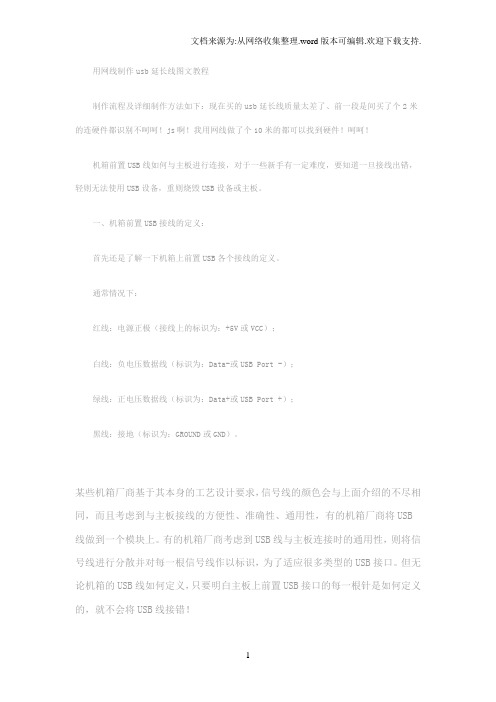
用网线制作usb延长线图文教程制作流程及详细制作方法如下:现在买的usb延长线质量太差了、前一段是间买了个2米的连硬件都识别不呵呵!js啊!我用网线做了个10米的都可以找到硬件!呵呵!机箱前置USB线如何与主板进行连接,对于一些新手有一定难度,要知道一旦接线出错,轻则无法使用USB设备,重则烧毁USB设备或主板。
一、机箱前置USB接线的定义:首先还是了解一下机箱上前置USB各个接线的定义。
通常情况下:红线:电源正极(接线上的标识为:+5V或VCC);白线:负电压数据线(标识为:Data-或USB Port -);绿线:正电压数据线(标识为:Data+或USB Port +);黑线:接地(标识为:GROUND或GND)。
某些机箱厂商基于其本身的工艺设计要求,信号线的颜色会与上面介绍的不尽相同,而且考虑到与主板接线的方便性、准确性、通用性,有的机箱厂商将USB 线做到一个模块上。
有的机箱厂商考虑到USB线与主板连接时的通用性,则将信号线进行分散并对每一根信号线作以标识,为了适应很多类型的USB接口。
但无论机箱的USB线如何定义,只要明白主板上前置USB接口的每一根针是如何定义的,就不会将USB线接错!二、主板USB针脚的定义:下面再来看一下主板上的USB针脚定义,虽然目前各品牌主板上扩展的USB 针脚定义各不相同,但不外乎以下几大类型与接线方法:第一类:8针型:该类型的针脚是1999年以前生产的主板所用,不过目前少数P4级(低档)主板也有采用这种类型的针脚。
通常接线方法:将红线插入USB针脚1与针脚2,余下接线按Data-、Data +、GROUND顺序分别插入余下USB针脚(见图一),第二种接线方式是与第一组接线正好相反(见图二)。
第二类:9针型:该类型的USB针脚多为最近新出的主板,多见于支持Pentium 4或Athlon XP芯片组的主板,尤其是支持USB2.0的主板。
该类型的USB针脚接线较为统一,可通用于大多数主板。
- 1、下载文档前请自行甄别文档内容的完整性,平台不提供额外的编辑、内容补充、找答案等附加服务。
- 2、"仅部分预览"的文档,不可在线预览部分如存在完整性等问题,可反馈申请退款(可完整预览的文档不适用该条件!)。
- 3、如文档侵犯您的权益,请联系客服反馈,我们会尽快为您处理(人工客服工作时间:9:00-18:30)。
机箱前置USB线如何与主板进行连接,对于一些新手有一定难度,要知道一旦接线出错,轻则无法使用USB 设备,重则烧毁USB设备或主板。
一、机箱前置USB接线的定义:首先还是了解一下机箱上前置USB各个接线的定义。
通常情况下:红线:电源正极(接线上的标识为:+5V或VCC);白线:负电压数据线(标识为:Data-或USB Port -);绿线:正电压数据线(标识为:Data+或USB Port +);黑线:接地(标识为:GROUND或GND)。
某些机箱厂商基于其本身的工艺设计要求,信号线的颜色会与上面介绍的不尽相同,而且考虑到与主板接线的方便性、准确性、通用性,有的机箱厂商将USB线做到一个模块上。
有的机箱厂商考虑到USB线与主板连接时的通用性,则将信号线进行分散并对每一根信号线作以标识,为了适应很多类型的USB接口。
但无论机箱的USB 线如何定义,只要明白主板上前置USB接口的每一根针是如何定义的,就不会将USB线接错!二、主板USB针脚的定义:下面再来看一下主板上的USB针脚定义,虽然目前各品牌主板上扩展的USB针脚定义各不相同,但不外乎以下几大类型与接线方法:第一类:8针型:该类型的针脚是1999年以前生产的主板所用,不过目前少数P4级(低档)主板也有采用这种类型的针脚。
通常接线方法:将红线插入USB针脚1与针脚2,余下接线按Data-、Data +、GROUND顺序分别插入余下USB针脚(见图一),第二种接线方式是与第一组接线正好相反(见图二)。
第二类:9针型:该类型的USB针脚多为最近新出的主板,多见于支持Pentium 4或Athlon XP芯片组的主板,尤其是支持USB2.0的主板。
该类型的USB针脚接线较为统一,可通用于大多数主板。
第三类:10针型:采用该针脚类型的产品多为采用i815、i815E、i815EP、KT133等芯片组的主板,接法较前两种类型来说要乱得多,总结下来大致有五种接法:一般来说针脚1就是第一组USB的电源正极,分辨针脚1方法就是看其主板上的标识,有的直接标"1"、有的则是黑色三角或用白粗线条表示。
还有就是某些品牌的主板如果两个前置USB同时连接USB设备的话,会出现其中一个不能正常使用的情况,这属于该主板的Bug,两个前置USB单独使用还是正常的。
每个USB接口都是四根线的,中间触点短的两根供电,另两根用于数据传输。
红色:电源线(vcc+)白色(port-):负数据线绿色(prot+):正数据线黑色(gnd):地线有13根可能把电源开关(pow),指示灯(pow led),硬盘指示灯(hdd led)算上了吧。
几种前置USB的接线法大多数主板都提供了额外USB保留接口,在USB普及的今天很多朋友都要把它派上用场了,可是因为保留USB 接口定义的不同以及没有相应的“防呆”保护,当接线出错的时候很容易导致设备或主板的损毁。
在这我们就针对该问题以主板为基础的方式进行简易的说明,希望能给大家带来一定的帮助。
机箱前置USB接线的定义:通常情况下,红线:电源正极(接线上的标识为:+5V或VCC)、白线:负电压数据线(标识为:Data-或USB Port -)、绿线:正电压数据线(标识为:Data+或USB Port +)、黑线:接地(标识为:GROUND或GND),地线一般空着不接。
主流主板采用的3类接口方式●双排针脚信号定义同向式接口目前最主流主板的USB针脚多为图1所示的九针式,EpoX的最新的intel848P,865PE,875P芯片组(EP-4PL 系,EP-4PDA系,EP-4PCA系);nForce2芯片组(EP-8RD系,EP-8RG系);VIA KT400, KT400A,KT600芯片组系列及部分intel 845PE芯片组主板采用这种类型的针脚,当然,这部分请参考说明书.这类接口通常接线方法为:将红线插入USB针脚1针脚VCC,余下接线按DATA-、DATA+、GND顺序分别插入余下USB针脚,并且两排的接线都是一致的.当然实际中类似的针脚我们通常还会遇到如图2的十针脚式,图3八针脚式所示的针脚定义方式,它们与图1九针脚式的接线方法大同小异,只是多了或者少了部分空脚和接地脚.●双排针脚信号定义反向式接口:图4,图5类型的USB针脚定义与第1类的两排针脚的信号定义刚好相反,多为EPoX较早期的主板,如intel 810/815系列的EP-3SPA,EP-3PTA等或Athlon XP芯片组的EP-8KTA,EP-8KTA2/L,EP-8KHA/+,EP-8K3AE等以及近期的intel 845D,845E,845P芯片组的EP-4PDAI,EP-4BDA533,EP-4BEA9I等.具体的主板所采用的方式请以说明书为参考,这种与第一类所不同的是要注意两排插针的定义反向交错,所以在接线时也就变成了接线颜色反向排列了:将红线插入USB针脚1针脚VCC,余下接线按DATA--、DATA+、GND顺序一一对应分别插入余下USB针脚.同时这种类型也存在针脚的数目差异,不过只要遵循参考说明书的样式反向一一对应接线不会有太麻烦.●双排16针脚式接口:图6类型的USB针脚定义与第1类,第2类都有较大的区别,两排针脚的数目达到了16针,不过他们也只有两组USB扩展接口,这种接口在EPoX很早期的主板采用,如Solt1接口的VIA Apollo Pro133A的EP-6VBA2,EP-3VCA2等,它们在市场上停留的时间并不是很长,所以电脑爱好者可能并不多见,在这种针脚上的信号定义为如图:其中真正的两组USB信号针脚为第一排共八针,其中1到4针构成一组USB接口信号:信号定义依次为VCC,DATA-,DATA+,GND.5到8针又构成第二组USB: 信号定义依次为VCC,DATA-,DATA+,GND.所以大家在接这种线的时候就要注意每组USB的分开对应。
而该接针上的另一排8只针脚都为接地抗干扰增强脚,都为GND接地信号定义。
注意事项以上所述三种类型中除第三类比较少见外,第1,2类都是目前大家所最常见的.按照以上所述接法直接安装,一般情况下不会有错,不过因为接线的特殊性,如果弄错容易导致设备或主板的损坏,所以当您没有足够的资料确认主板的USB接口类型时请进行相关咨询,实在不行可用万用表测量一下,找出针脚+5V电源与GND接地后再接线,一般针脚1就是第一组USB的电源正极VCC,分辨针脚1方法就是看其主板上的标识,有的直接标"1"、有的则是黑色三角或用白粗线条表示。
只要电源和极性不弄错一般不会有多大问题。
还有就是某些品牌的主板如果两个前置USB同时连接USB设备的话,会出现其中一个不能正常使用的情况,这属于该主板的Bug,两个前置USB单独使用还是正常的本帖最后由3184385 于2009-12-23 21:23 编辑网线做usb延长线的接法方法网上有很多,下面的是我整理的比较全的USB接口中有四个电极,不论头和座都是一样的。
下面3个图都是从USB标准官方网站的手册中截取的。
这四个电极和其连线的用途如下表1为电源正,红色;4为电源地,黑色;2为数据负,白色;3为数据正,绿色。
USB的电气传输方式为平衡式。
不过你的USB线中的颜色是不是和标准相符,我就不知道了,最好用万用表量量,比较保险。
下图为很标准的数据线的结构,从中可以看出D+和D-为绞线,用于防止干扰别人和被别人干扰。
一般情况下都是按3 1 1 3接法就是说电源正3根信号正1根信号负1根电源负3根屏蔽层接金属外壳(如非屏蔽线可不接)信号线一般使用蓝、蓝白,也有人使用绿、绿白重点:自制超长USB延长线的主要目的就是要把我的USB无线网卡延伸到窗口去,如果用天线延伸的话,这么长的天线损耗是相当严重的,价钱也高的离谱。
材料是一个USB公头、一个USB母头、十米单屏蔽的国标超五类网线、九个磁环。
公头、母头没啥好说的。
网线有讲究,国标的超五类线对电阻的要求是单芯一百米不超过十欧姆,标准的超五类线对每对线的双绞密度有要求,标准的线是蓝、白蓝的那对密度最高。
一块一米的线就不用指望啦,有良的商家会直接告诉你是四铜四铁,也就是十兆和百兆网络用不到的那两对线都是铁线,而用到的那两对也不是好铜做的,电阻率比较大。
双绞密度也比较低。
这种线用在普通百兆网络里短距离连接是没有问题的,但是其它用处就不行了。
我买的线是秋叶原的,单屏蔽超五类,两块五一米。
单屏蔽是指有铝箔缠绕但没有编织网,芯线实测8根相同、每根电阻1欧姆左右,有条件的用六类双屏蔽线效果肯定更好,但是价格很高。
拆了线头辨认一下,确实是蓝、白蓝缠绕密度最大,这证明我的线还是符合标准的。
用白蓝、蓝做D+D-的数据线。
剩下的六根线,白棕白绿白橙三根并作电源负,棕绿橙并作电源正。
屏蔽层最后接USB的外壳。
线上每隔一米左右放置一个磁环。
磁环是我从节能灯上拆下来的,收集了好几年,终于派上了用场了。
不要小看了它们,作用很大,我做过实验的。
我试过用八米的屏蔽电缆做延长线,铜芯单股1.5平方的,没有磁环,芯线没有双绞,结果供电很足,但是什么USB设备都不认。
这条网线改的USB线,三根芯线并联做电源线,总电阻0.6欧姆,USB以500mA电流供电时,线上压降0.3伏,对绝大多数USB都没有影响。
开始没加磁环,USB无线网卡可认,移动硬盘不认。
后来加上磁环,移动硬盘也认了,实测读、写速度都在20MB/s以上,与去掉延长线直接读写移动硬盘,速度几乎一样。
大功告成!结论是:磁环很重要!转载请注明出自中国无线论坛/,本贴地址:/thread-86433-1-1.html网线做usb延长线的方法(有公头母头的接法) 2009年04月16日星期四 19一般情况下都是按3 1 1 3接法就是说电源正3根信号正1根信号负1根电源负3根屏蔽层接金属外壳(如非屏蔽线可不接)信号线一般使用绿、绿白,也有人使用蓝、蓝白再说用网线做USB延长线和外电源供电/有图/够详细的了!转载请注明出自三恩论坛/bbs/址:/bbs/thread-2023-1-1.html我自己做的是11米的,帮朋友做过几条,长的15米以上,用的是大唐网线,里面铜芯很粗,信号一点也没损耗。
所以用网线做USB延长线尽量用好一点的网线,铜芯粗,电阻就小,到网卡那头+5V电压下降小。
USB线最好用原配的,中间剪断,两头接在网线上,不要用地摊上买的MP3的数据线。
具体接法:电源5V和负,各用一对网线(二根),数据DA+DA-用一根就行,多下一对接外屏幕。
对于延长线用外接电源供电,看图:我本人经过测试,在我大唐网线上,外接电源和用电脑供电信号一样,如果延长线线径较细,可以用外电源供电。
